5 parasta ilmaista ja maksullista WMV-muunninta: Online- ja offline-työkalut työpöydälle
WMV-tiedostot ovat Windows-tietokoneille tehtyjä videoita. Siten kun tallennat videota Windowsissa, se käyttää usein Windows Media Videota visuaalisuuteen ja äänimuotojen yhdistelmää. Tämä yhdistelmä pitää tiedostokoon suhteellisen pienenä laadusta tinkimättä, joten se sopii täydellisesti suoratoistoon verkossa tai vain katseluun tietokoneellasi. Mutta tässä on saalis: jos yrität toistaa WMV-tiedoston Macilla ja muilla laitteilla kuin Windowsilla, se on kuin osuisi tiiliseinään, koska se ei vain toimi. Miksi? Tämä johtuu siitä, että WMV-yhteensopivuus ei ole yhtä laaja kuin muiden videomuotojen.
Nyt tämän ratkaisemiseksi tarvitset a WMV-muunnin muuntaa videot muotoon, kuten MP4, joka toistaa hienosti melkein minkä tahansa laitteen tai ohjelmiston kanssa. Onnea sinulle, sillä olemme koonneet viisi helppokäyttöistä videomuunninta, joiden avulla tiedostosi muunnetaan WMV:ksi ja WMV:stä hetkessä, suoraan työpöydällesi! Joten, ilman enempää hyvästiä, kaivataanpa alla koottuja videomuuntimia.
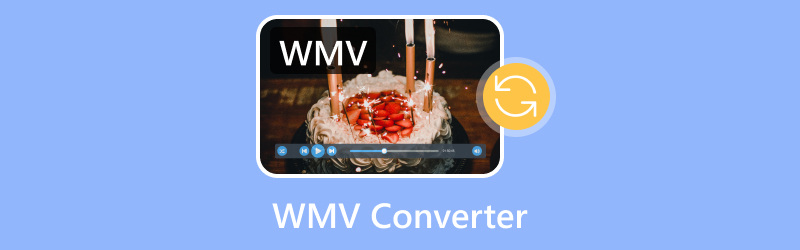
| Muunnin | Alusta | Hinta | Erämuunnos | Tiedoston koon rajoitus | Edistyneillä muokkausominaisuuksilla |
| Vidmore Video Converter | Työpöytä | Ilmainen ja maksullinen | Joo | Ei mitään | Joo |
| Freemake Video Converter | Työpöytä | Freemium | Kyllä, maksullisessa versiossa | Ei mitään | Kyllä, maksetulle. |
| iDealshare VideoGo | Työpöytä | Maksettu | Joo | Ei mitään | Kyllä, maksetulle. |
| Vidmore ilmainen videomuunnin verkossa | Web | Vapaa | Joo | Ei mitään | Ei mitään |
| Zamzar | Web | Ilmainen ja maksullinen | Joo | 50 Mt. | Ei mitään |
SIVUN SISÄLTÖ
Osa 1. Vidmore Video Converter
Paras Käyttäjät, jotka haluavat tehokkaan ja helppokäyttöisen videomuuntimen, joka pystyy käsittelemään monenlaisia formaatteja laadusta tinkimättä.
Tuetut muodot: WMV, MKV, M4R, M4A, FLV, AC3, MKA, APE, AAC, MP3, MP4, WAV, APE, AIF, SWF, AMR, AVI, WMA, MOV, M4B, M4V, FLAC, AIFF, AA, ASF , AAX, AU, OGG ja monet muut.
Luettelon päällä on lopullinen videomuunnin nimeltä Vidmore Video Converter jonka avulla voit ylittää WMV-videoiden muuntamisen. Se on käyttäjäystävällinen ohjelmisto, joka on yhteensopiva sekä Windows- että Mac-tietokoneiden kanssa, joten se on loistava valinta kaikille. Tämä ohjelmisto on tarpeeksi tehokas käsittelemään videon muunnoksia laadusta tinkimättä, jotta et päädy epäselviin tai vääristyneisiin videoihin. Lisäksi tämä Vidmore Video Converter voi muuntaa monien muiden suosittujen muotojen välillä, mukaan lukien MP4, MKV, FLV, AVI, MOV ja 200 muuta.
Haluatko muuntaa korkearesoluutioisen videon? Ei hätää! Tämä WMV-tiedostomuunnin pystyy käsittelemään videoitasi 4K-, 1080p HD- ja jopa standarditarkkuudella. Sen lisäksi siinä on myös käteviä muokkausominaisuuksia, joilla voit leikata, rajata mustia palkkeja tai ei-toivottuja osia videosta ja jopa lisätä personoidun vesileiman. Tässä muuntimessa on jopa ominaisuus, jonka avulla voit muuntaa tavalliset videot 3D-muotoon mukaansatempaavamman kokemuksen saamiseksi!
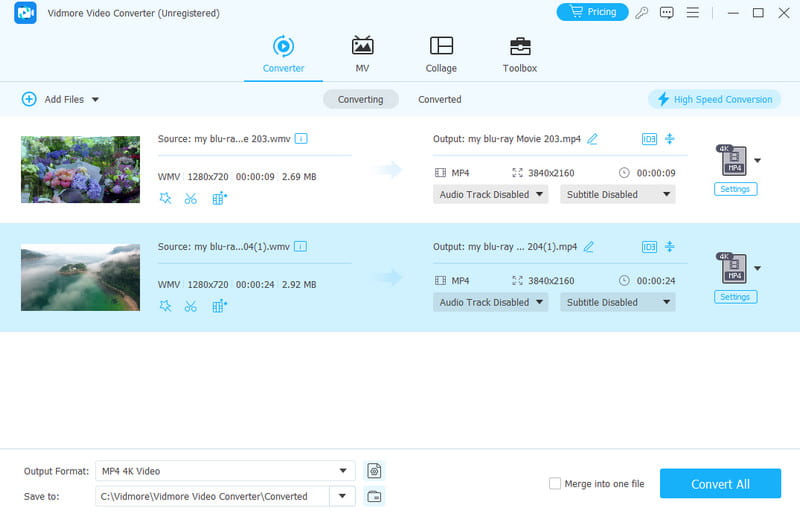
Plussat:
• Nauti muunnosnopeuksista, jotka ovat jopa 50 kertaa nopeampia.
• Se tukee yli 200 eri formaattia.
• Se voi muuntaa useita tiedostoja kerralla.
• Paljon ylimääräisiä hyödyllisiä ominaisuuksia videoeditointitehtäviin.
• Se muuntaa videon WMV-muotoon ja päinvastoin intuitiivisessa ja selkeässä käyttöliittymässä.
Haittoja:
• Se tarjoaa rajoitetun ilmaisen kokeiluversion.
Osa 2. Freemake Video Converter
Paras Käyttäjät, jotka haluavat muuntimen ja DVD-polttimen.
Tuetut muodot: WMV, AVI, SWF, MKV, FLV, MOV, XVID, DIVX, MTS, 3GP, MP3, RM, QT, TS ja monet muut.
Freemake tarjoaa ilmaisen videomuuntimen, jossa on vesileimoja ja rajoituksia. Päivitys poistaa nämä, mutta vaatii kaivausta sovelluksen läpi hintatietojen löytämiseksi. Itse maksullinen versio on hyvä, käyttäjäystävällisellä käyttöliittymällä, useiden muotojen tuella, muokkausvaihtoehdoilla ja nopealla muuntamisella. Freemaken avoimuuden puute hinnoittelussa ja sen päivitystyö tekevät siitä kuitenkin turhauttavan valinnan varsinkin niille, jotka tarvitsevat vain perusmuunnoksen. Kaiken kaikkiaan, vaikka maksullinen ohjelmisto on hyvä, ilmainen versio on rajoitettu ja päivitysprosessi on hämmentävä. Harkitse muita vaihtoehtoja, jos tarvitset vain perusmuunnoksen tai et siedä ilmaisen version rajoituksia.
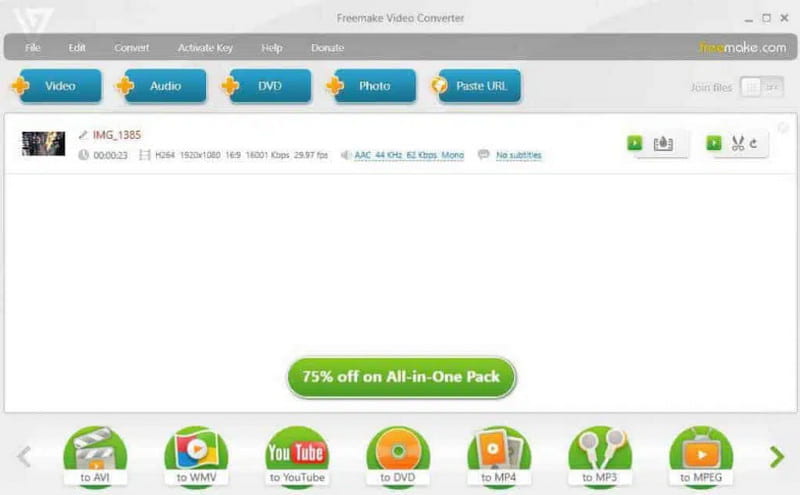
Plussat:
• Käytä sitä ilmaisena WMV-muuntimena ilman rajoituksia.
• Sen avulla voit muuntaa videoita tekstitetyillä.
• Kopioi tai polta DVD- ja Blu-ray-levyjä.
Haittoja:
• Jotkut muokkausominaisuudet puuttuvat ilmaisesta versiosta.
Osa 3. iDealshare VideoGo
Paras Käyttäjät, jotka haluavat yksinkertaisen mutta tehokkaan muuntimen.
Tuetut muodot: WMV, MOV, MKV, AVI, MP4, MP3, FLV, M4A, FLAC, WAV, OGG, WMA, MPEG, ASF, AMR, AC3 ja monet muut.
Seuraava videomuunnin, joka tarjoaa joustavan tavan käsitellä WMV-videoita, on iDealshare VideoGo. Tämä on suoraviivainen videomuunnin, joka on saatavana kohtuulliseen hintaan. Sen ilmaisen kokeiluversion avulla voit muuntaa puolet lyhyistä tiedostoista tai ensimmäiset viisi minuuttia pidempiä yksinkertaisella käyttöliittymällä, joka sopii aloittelijoille. Lisäksi tämä WMV-muodon muuntaja varmistaa nopeat ja laadukkaat muunnokset Nvidian GPU-kiihdytyksen kanssa, joka tukee yli 80 syöttömuotoa, kuten MOV, MP4, MKV, FLV ja MP3, sekä yli 35 tulostusmuotoa, joissa on erämuunnosominaisuus. Siitä puuttuu kuitenkin kehittyneitä ominaisuuksia, kuten Denoise ja Deshake, mutta se tarjoaa perusmuokkaustyökalut, kuten tekstitykset, trimmaukset, rajaukset ja yhdistää videoita.
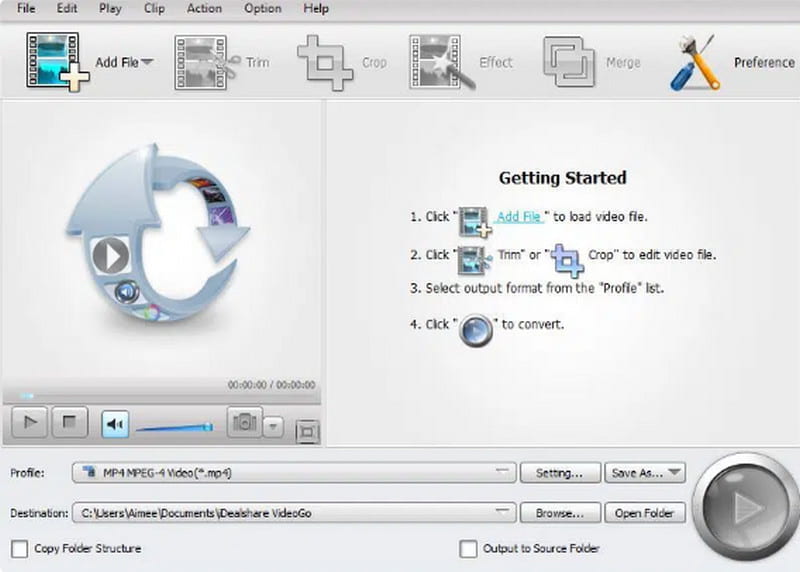
Plussat:
• Se tarjoaa erämuunnosvaihtoehdon.
• Muunna korkealaatuisia videoita.
• Se tarjoaa joukon videonmuokkaustyökaluja.
Haittoja:
• Ilmaisversiosta puuttuu joitain muokkausominaisuuksia.
Osa 4. Vidmore Free Video Converter Online
Paras Käyttäjät, jotka haluavat nopean verkkomuunnoksen verrattomalla tulostuslaadulla.
Tuetut muodot: WMV, VOB, FLV, GIF, MP3, WAV, MP4, AAC, FLAC, WMA, M4R, AIFF, AC3, MKV, AVI ja monet muut.
Jos et voi muuta kuin käyttää online-ratkaisua WMV-videosi muuntamiseen, niin tässä Vidmore ilmainen videomuunnin verkossa. Tällainen ilmainen WMV-muunnintyökalu toimii suoraan verkkoselaimessasi, joten sinun ei tarvitse ladata ja asentaa ohjelmistoja. Tämä tarkoittaa, että voit muuntaa tiedostosi mistä tahansa, kunhan sinulla on Internet-yhteys. Lisäksi Vidmore tunnetaan käyttäjäystävällisestä käyttöliittymästään, mikä tekee muunnosprosessista helppoa. Näet, että videosi on mahdollista muuttaa muutamalla napsautuksella. Vielä parempi, se on täysin ilmainen käyttää, eikä ole rajoituksia tiedostojen määrälle, jotka voit muuntaa ilman, että sinua häiritsevät häiritsevät mainokset, jotka hidastavat sinua.
Hyvä juttu! Edut eivät lopu tähän. Vidmore tarjoaa erämuunnosominaisuuksia, joiden avulla voit muuntaa useita WMV-tiedostoja kerralla. Tämä on reaaliaikainen tallennus, jos sinulla on pino videoita, jotka odottavat palauttamista. Joten paeta latauksia ja koe Vidmore Free Video Converter Onlinen helppous ja tehokkuus!
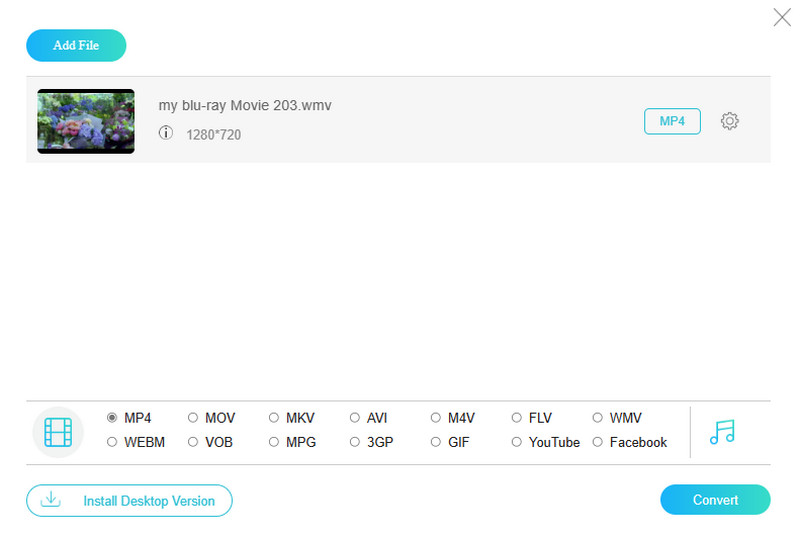
Plussat:
• Se edistää rajoittamatonta määrää WMV-tiedostojen muunnoksia.
• Vaivaton muuntaminen ilman piilokuluja ja rajoituksia.
• Suorita tiedostomuunnokset ilman keskeytyksiä tai ponnahdusikkunoita.
• Laadukkaita tuotoksia odotetaan hankittavan.
• Voit muuntaa videon WMV-muotoon ja muihin lukuisiin muotoihin.
Haittoja:
• Lopullisen prosessin saavuttamiseksi tarvitaan vakaa Internet-yhteys.
Osa 5. Zamzar
Paras Käyttäjät, jotka haluavat nopean verkkomuunnoksen verrattomalla tulostuslaadulla.
Tuetut muodot: WMV, FLV, WebM, MP4, AVI, MOV, MP3, WAV, FLAC, AAC, OGG ja muut kuva-, e-kirja- ja asiakirjatiedostot.
Zamzar on toinen suosittu online-työkalu eri tiedostotyyppien muuntamiseen, mukaan lukien WMV ja muun tyyppiset videot, ääni, asiakirjat ja paljon muuta. Kyllä, voit käyttää tätä online-työkalua muuntaessasi useiden muotojen välillä, kuten MP4:stä WMV:ksi, WMV:stä AVI:ksi tai Siirrä WMV: hen. Se ei kuitenkaan ole ilmainen koko ajan, mutta sen ilmainen versio on hyvä lähtökohta satunnaisille muunnoksille. Voit ladata enintään 50 megatavun kokoisia tiedostoja, ja Zamzar muuntaa ne valitsemaasi muotoon. Lisäksi voit ladata muunnetun tiedoston linkin kautta, joka voidaan lähettää myös suoraan sähköpostiisi. Jos kuitenkin työskentelet yli 50 megatavun tiedostojen kanssa tai tarvitset ominaisuuksia, kuten nopeampia latausnopeuksia, useiden tiedostojen muuntamista kerralla ja mainoksetonta käyttökokemusta, maksullinen Zamzar-suunnitelma saattaa sopia paremmin.
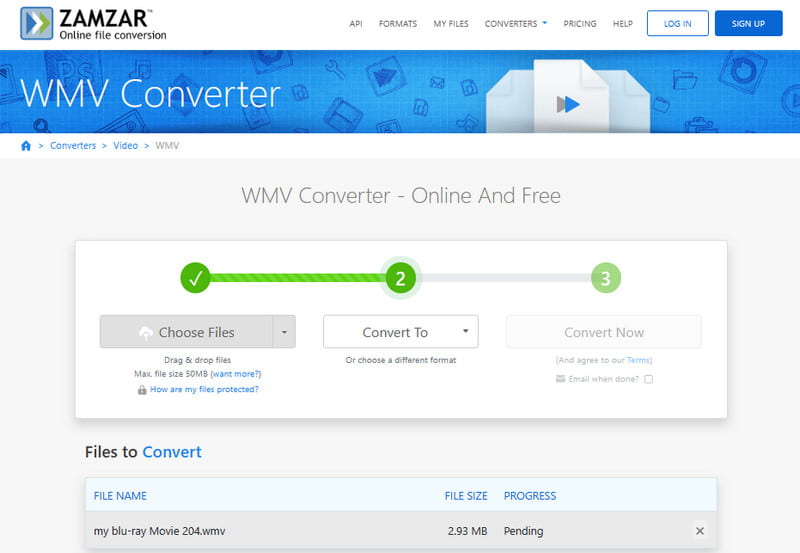
Plussat:
• Sen lisäksi, että se on video- tai WMV-muunnin, se käsittelee myös ääntä, asiakirjoja, kuvia ja muita muunnoksia.
• Se integroituu hyvin kehittäjille tarkoitettuihin sovelluksiin.
• Siinä on suoraviivainen käyttöliittymä.
Haittoja:
• Sen ilmainen suunnitelma mahdollistaa vain tiedostojen muuntamisen 50 megatavuun asti.
• Käsittely voi kestää kauemmin.
Osa 6. Usein kysyttyä WMV:stä
Kuinka voin muuntaa WMV-tiedoston?
Käytä Vidmore Video Converteria yksinkertaiseen mutta tehokkaaseen muuntamiseen. Käynnistä se, lataa WMV-tiedosto, aseta se haluamaasi muotoon ja napsauta sitten Muunna-painiketta.
Mikä ohjelma toistaa .wmv-tiedostoja?
Useat mediasoittimet voivat avata .wmv-tiedostoja, kuten sisäänrakennettu työpöydän mediasoitin.
Kuinka vaihdan MP4:n WMV:ksi?
Edellä mainittuja menetelmiä WMV-tiedostojen muuntamiseen voidaan käyttää myös MP4:n muuntamiseen WMV:ksi. Valitse vain MP4 lähdetiedostoksi ja WMV tulostusmuodoksi ja napsauta sitten Muunna-painiketta aloittaaksesi prosessin.
Johtopäätös
Et voi vain käyttää kerättyä WMV muuntimet työpöydälläsi, mutta voit myös käyttää joitain niistä verkossasi. Tutustu heihin paremmin analysoimalla henkilökohtaisia kokemuksiasi heidän kanssaan. Ota sitten harppaus ja hanki paras valinta työpöydällesi!


